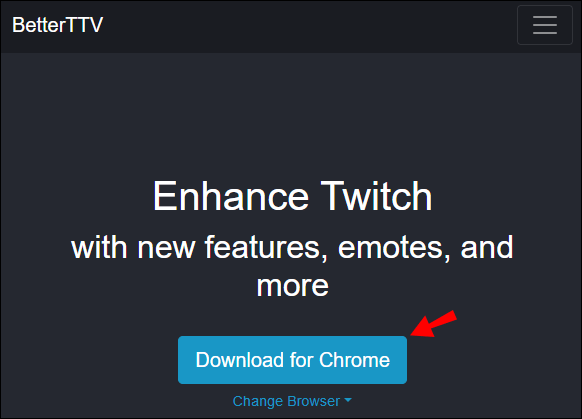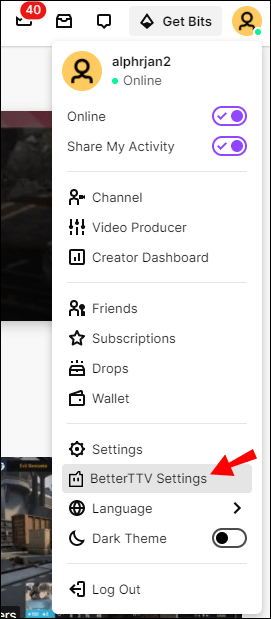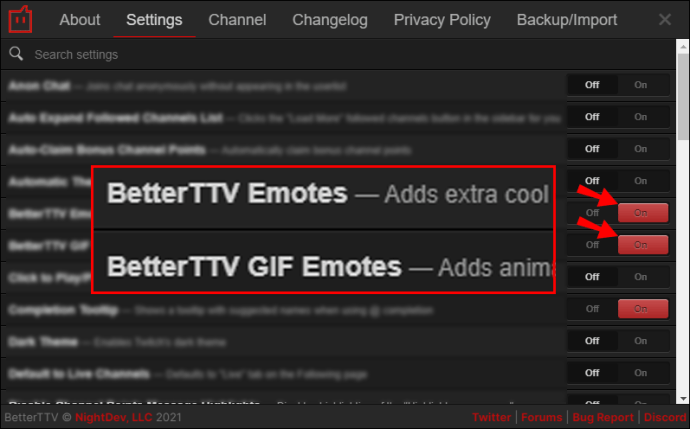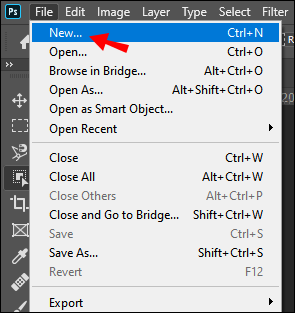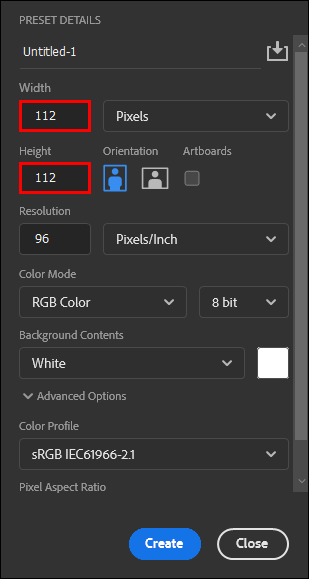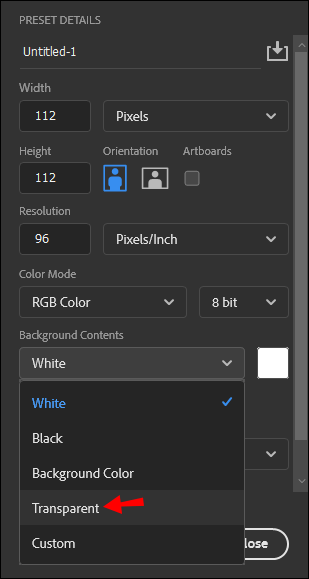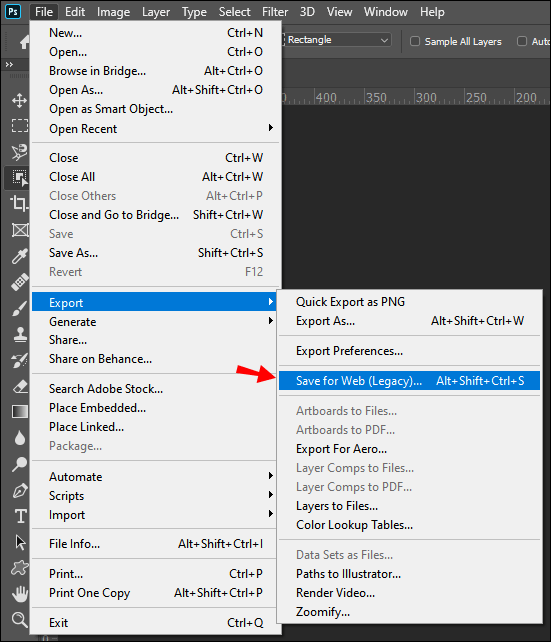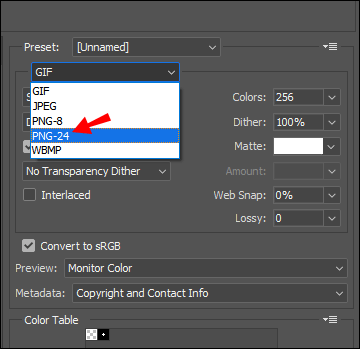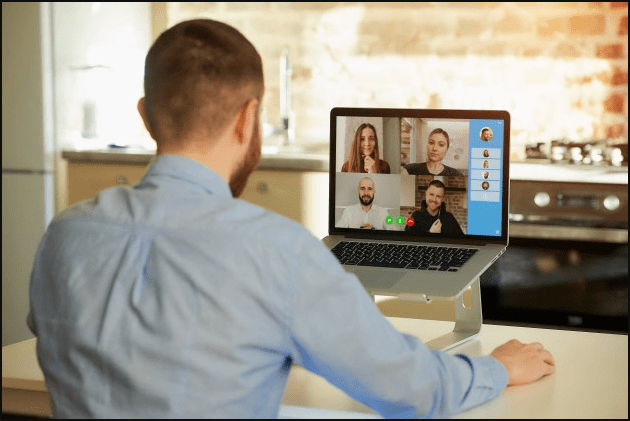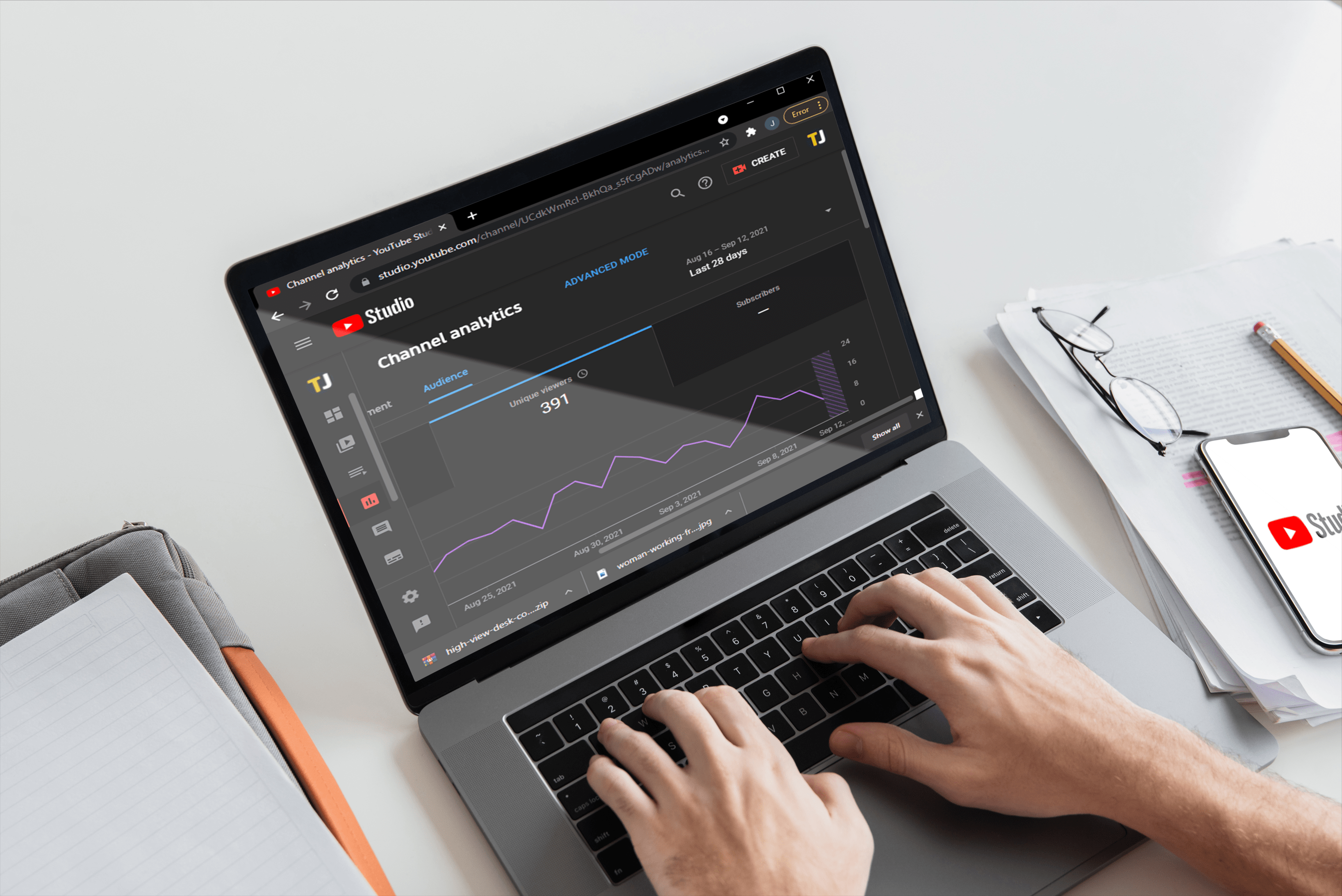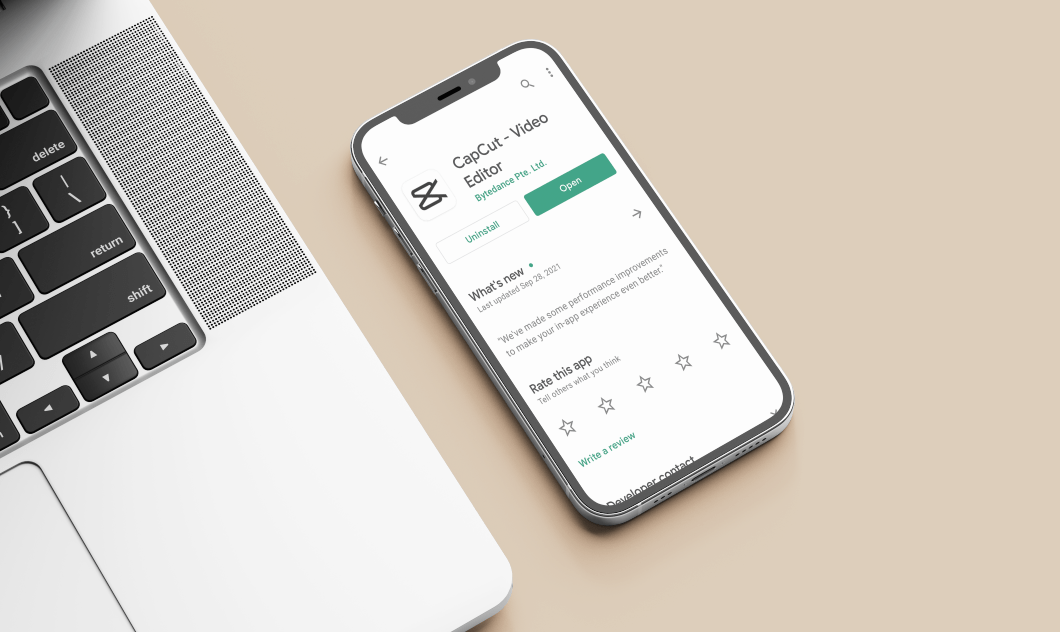Twitch에서 이모티콘을 추가하는 방법
이모티콘은 Twitch의 공식 언어와 같습니다. 대부분의 gif 및 이모티콘과 달리 플랫폼에 고유하며 다른 앱에는 적용할 수 없습니다.

채팅방에서 장난을 치거나 동료 제작자를 지원하는 데 사용할 수 있습니다. 또한 채널을 눈에 띄게 만들고 더 많은 구독자를 확보하는 좋은 방법입니다. 이 기사에서는 Twitch에 이모티콘을 추가하는 방법, 사용자 지정이 작동하는 방식, 가장 좋은 이모티콘을 찾을 수 있는 위치를 보여줍니다.
Twitch에 이모티콘을 추가하는 방법은 무엇입니까?
Twitch 이모티콘은 기본적으로 스트리머가 정기적으로 사용하는 작은 이미지 또는 gif입니다. 가장 쉬운 방법은 브라우저용 애드온을 다운로드하는 것입니다.
아마도 가장 인기 있는 Twitch 향상 기능은 BetterTTV일 것입니다. BTTV를 설치하여 Twitch에 이모티콘을 추가하는 방법은 다음과 같습니다.
- 브라우저를 열고 //betterttv.com/으로 이동합니다.
- "다운로드"를 클릭하여 브라우저에 확장 프로그램을 추가하십시오.
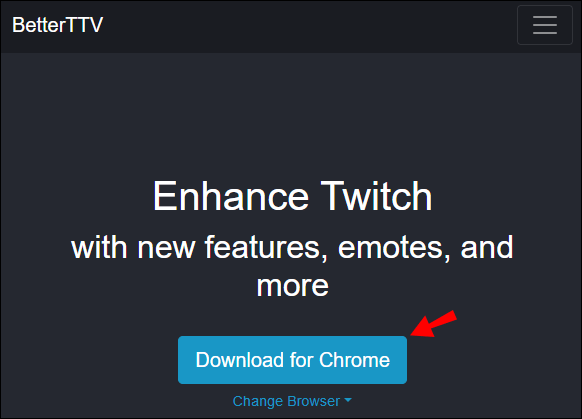
- 다운로드가 완료되면 추가 기능을 엽니다.
- 화면 하단의 작은 톱니바퀴 아이콘을 클릭하여 "설정"을 엽니다.
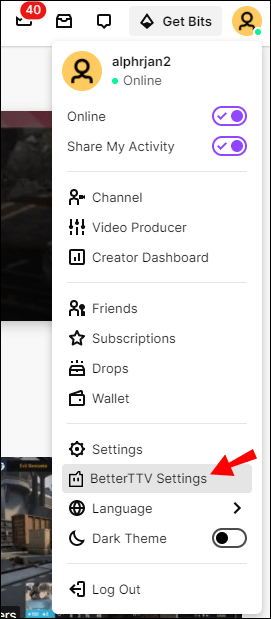
- 왼쪽에 있는 "켜기" 버튼을 클릭하여 "BetterTTV Emote"와 "BetterTTV Gif"를 모두 활성화하십시오.
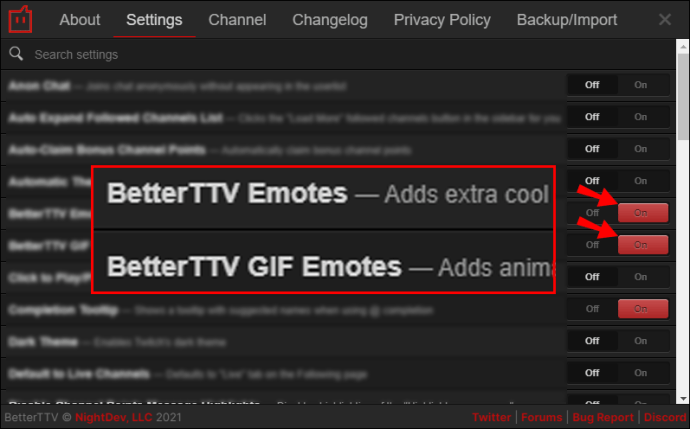
이제 채널에서 BTTV 이모티콘을 사용할 수 있습니다. 채팅 상자를 열고 이모티콘 코드를 입력하거나 웃는 얼굴 아이콘을 클릭하고 찾아보세요.
BTTV는 가장 널리 사용되는 이모티콘을 제공합니다. 일반 Twitch 사용자에게는 충분합니다. 그러나 대부분의 파트너와 제휴사는 미적 감각을 더 잘 알아볼 수 있도록 자신만의 이모티콘을 선택합니다.
Twitch 이모티콘을 만드는 방법?
이모티콘과 달리 Twitch 이모티콘의 디자인 가능성은 무한합니다. 엄격한 형식 및 크기 요구 사항. 디자인을 위한 전제 조건은 다음과 같습니다.
- 이모티콘은 .png 형식이어야 합니다.
- 28 x 28px, 56 x 56px, 112 x 112px의 이미지 크기만 사용할 수 있습니다. 단순 업로드를 사용하는 경우 이미지는 112 x 112px에서 4096 x 4096px 사이일 수 있습니다.
- 1MB보다 큰 파일은 업로드할 수 없습니다.
- 투명한 배경만 사용하세요.
- 고해상도 이미지를 사용하고 흐릿한 선이 없는지 확인합니다.
이 규칙을 따르면 쉽게 자신만의 Twitch 이모티콘을 만들 수 있습니다. 사진 편집 앱과 몇 가지 기본 기술만 있으면 됩니다. Adobe Photoshop에서 Twitch 이모티콘을 만드는 방법은 다음과 같습니다.
- Photoshop으로 이동하여 새 파일을 엽니다.
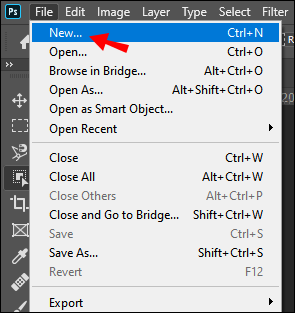
- 이미지의 크기를 입력합니다. 너비와 높이 모두 112 x 112px를 선택합니다.
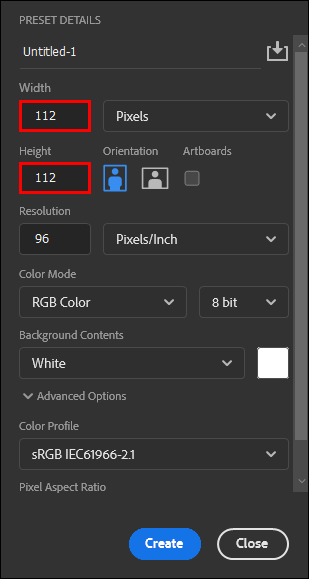
- "배경 콘텐츠" 옆에 있는 상자를 클릭합니다. 드롭다운 메뉴에서 "투명"을 선택합니다. "확인"으로 확인합니다.
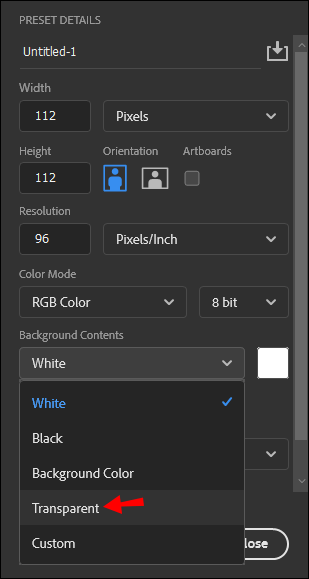
- 텍스트와 이미지를 추가하여 파일을 사용자 정의합니다.
- 완료되면 파일 > 웹용으로 저장으로 이동합니다.
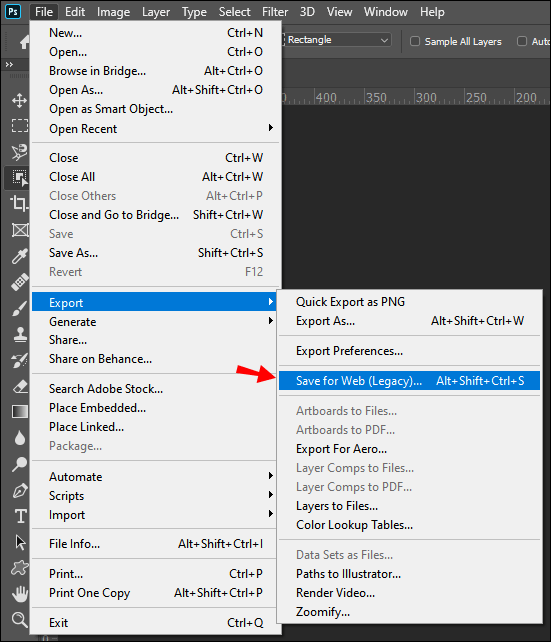
- 파일 형식을 기본값에서 "PNG-24"로 변경합니다. 그런 다음 "저장"을 클릭합니다.
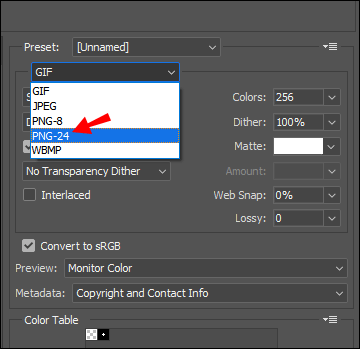
- "이미지"를 클릭하여 더 작은 파일을 만듭니다. 높이와 너비를 모두 56px로 설정합니다. "확인"을 클릭합니다. 원본을 바꾸지 않도록 새 이미지에 다른 이름을 사용해야 합니다. 동일한 작업을 수행하여 28 x 28px 이모티콘을 만듭니다.
완료되면 모든 파일을 Twitch 채널에 업로드할 수 있습니다. 실적이 좋은 제휴사 또는 파트너인 경우 승인 절차가 없습니다. 48시간 동안 기다리지 않고 이모티콘을 사용할 수 있습니다.
물론 Photoshop이 이모티콘을 만들 수 있는 유일한 소프트웨어 도구는 아닙니다. Photoshop에 액세스할 수 없는 경우 사용할 수 있는 프로그램 목록은 다음과 같습니다.
- 어피니티 포토
- 어피니티 디자이너
- 단
Twitch에 이모티콘을 어떻게 업로드하나요?
서명 이모티콘이 떠오르면 채널에 추가할 수 있습니다. 모든 요구 사항을 충족하면 몇 단계만 거치면 됩니다. Twitch에 이모티콘을 업로드하는 방법은 다음과 같습니다.
- Twitch 채널로 이동하여 아바타를 클릭합니다. "크리에이터 대시보드"를 클릭하여 드롭다운 메뉴를 엽니다.
- "기본 설정"을 선택하고 제휴사/파트너 > 이모티콘 설정으로 이동합니다.
- "이모트 업로드"를 선택합니다. 선택할 수 있는 세 가지 옵션이 있습니다. 즉, 세 가지 이모티콘 크기가 있습니다. 해당 상자를 클릭하여 이모티콘을 제출하십시오.
약 48시간 후에 Twitch가 자동으로 채널에 이모티콘을 추가합니다. 물론 일부 제작자는 다음 요구 사항을 충족하는 경우 대기 기간을 피할 수 있습니다.
파트너:
- 파트너 자격을 받은 후 최소 60일.
- 서비스 약관 또는 커뮤니티 가이드라인을 위반하지 않고 최소 60일.
계열사:
- 2년 동안 제휴사로서 총 60일 스트리밍.
- 최소 60일 동안 행동 위반에 대한 경고 또는 정지가 없습니다.
- 스트리밍의 지난 60일 동안 거부되거나 제거된 이모티콘이 없습니다.
Twitch에서 이모티콘을 거부하는 경우 일반적으로 앞서 언급한 형식 요구 사항을 따르지 않았기 때문입니다. 업로드 실패의 또 다른 가능한 이유는 커뮤니티 가이드라인을 무시하는 것입니다. 자신만의 이모티콘을 만들 때 주의해야 할 사항은 다음과 같습니다.
- 비방, 불쾌감을 주는 이미지 또는 상징으로 인식될 수 있는 내용은 포함하지 마세요.
- 괴롭힘이나 폭력 위협에 이모티콘을 사용하지 마세요.
- 성적인 내용과 폭력/유혈을 멀리하십시오.
- 약물 남용 또는 기타 범죄 행위를 조장하지 마십시오.
- 극단적인 정치적 발언은 종종 낙담됩니다.
- 이미지 또는 텍스트 문자열이어야 하므로 개별 문자를 사용할 수 없습니다.
- 이모티콘에 다른 사람의 로고나 지적 재산권을 무단으로 사용하는 것과 같은 저작권 침해가 없습니다.
Twitch 이모티콘을 삭제하는 방법은 무엇입니까?
이모티콘이 마음에 들지 않으면 채널에서 제거할 수 있습니다. Twitch 이모티콘을 삭제하는 방법은 다음과 같습니다.
- "크리에이터 대시보드"로 이동하여 드롭다운 메뉴에서 "기본 설정"을 선택합니다.
- 제휴/파트너 > 구독 > 이모티콘 설정으로 이동합니다.
- "편집"을 클릭하고 삭제할 이모티콘을 찾습니다. 작은 상자를 클릭하여 선택하십시오.
- 채널에서 삭제하려면 '삭제'를 클릭하세요.
좋은 감정 표현을 디자인하는 방법?
일반적인 디자인 요구 사항을 존중한다고 해서 창의력을 발휘할 수 있는 것은 아닙니다. 감정 표현은 당신의 시그니처 미학을 확립하는 가장 좋은 방법이므로 독창적인 디자인을 생각해 내야 합니다. 구독자가 모든 채팅방이나 스트림에서 내 채널을 알아볼 수 있기를 원합니다.
사용자마다 취향이 다르지만 괜찮은 디자인에는 몇 가지 보편적인 특성이 있습니다. 처음 사용하는 경우 처음에는 몇 가지 기본 규칙을 고수하고 싶을 수 있습니다. Twitch에서 좋은 이모티콘을 디자인하는 방법은 다음과 같습니다.
- 사용 가능한 세 가지 크기에서 이미지와 글자가 잘 보이는지 확인하십시오.
- 심플한 디자인을 사용하세요. 복잡한 패턴과 상세한 이미지는 아마도 Twitch에 표시되지 않을 것입니다.
- 항상 사용 가능한 모든 공간을 사용하십시오. 그렇게 하면 모든 선이 선명해지고 이미지의 해상도가 더 높아집니다.
- 밝은 모드와 어두운 모드 모두에서 잘 보이는 색상을 선택하십시오. 권장 설정은 #F1F1F1 색상 코드의 1px입니다.
- 기존 이모티콘을 참조용으로 사용하여 "기억에 남는" 이모티콘을 만드세요.
- 서명 라인과 내부 농담을 이모티콘으로 변환하십시오.
- 구독자가 이모티콘을 통해 스트림에 영향을 줄 수 있습니다. 예를 들어, 화면의 색상을 변경하거나 음향 효과를 추가합니다.
최고의 Twitch 이모티콘은 어디에서 찾을 수 있나요?
이 모든 것이 다소 부담스럽다면 언제든지 도움을 요청할 수 있습니다. 사실, 누군가를 고용하여 이모티콘을 만들 수도 있습니다. 잠재적인 디자이너에게 연락할 수 있는 여러 플랫폼이 있습니다.
그렇게 하기 전에 감정 표현에 무엇을 통합하고 싶은지 생각해 보세요. 귀하가 작업을 수행하는 사람이 아니더라도 여전히 귀하의 채널을 대표해야 합니다.
찾고 있는 것을 결정한 후 최고의 이모티콘을 찾을 수 있는 곳은 다음과 같습니다.
- OWN3D
- 엣시
- 파이브르
- 비핸스
Twitch에는 이모티콘을 전문으로 하는 일러스트레이터도 많이 있습니다. 아트 카테고리를 스크롤하여 귀하의 미적 감각에 가장 적합한 작품을 찾으십시오.
추가 FAQ
1. 얼마나 많은 이모티콘을 받을 수 있나요?
채널에서 허용되는 이모티콘 수에는 제한이 있습니다. 각 제작자는 상태에 따라 특정 수의 슬롯을 사용할 수 있습니다.
핵심 요소는 구독자 수와 Twitch에서의 전반적인 활동입니다. 파트너 프로그램의 회원은 처음에 두 개의 Tier 1 감정표현을 받게 됩니다. 제휴사에게는 모든 계층에 대해 하나의 슬롯이 부여됩니다. 커뮤니티가 성장함에 따라 슬롯 수도 늘어납니다.
Twitch는 또한 수요 증가로 인해 정책을 일부 변경했습니다. 최근에 파트너는 2개가 아닌 6개의 Tier 1 이모티콘을 받을 수 있습니다. 제휴자는 최대 5개의 Tier 1 이모티콘과 각 후속 구독 계층에 대해 하나의 추가 이모티콘을 잠금 해제할 수 있습니다.
2. 누가 Twitch에서 커스텀 이모티콘을 받을 수 있나요?
불행히도 모든 사람이 Twitch에서 맞춤형 이모티콘을 받을 수 있는 것은 아닙니다. 그러려면 Affiliate가 되어야 합니다. 프로그램에 참여하기 위한 요구 사항은 다음과 같습니다.
• 최소 50명의 가입자가 있어야 합니다.
• 지난 30일 동안 총 500분의 스트리밍이 있어야 합니다.
• 지난 30일 동안 최소 7일의 고유 방송이 있어야 합니다.
• 평균 동시 시청자 수는 3명 이상이어야 합니다.
자격이 되면 제휴 프로그램에 가입할 수 있습니다. 초대를 수락하려면 다음 단계를 완료하십시오.
1. "시작하기"를 클릭합니다.
2. 크리에이터 대시보드 > 기본 설정으로 이동합니다.
3. 채널에 대한 일반 정보로 레지스터를 입력합니다.
4. 서비스 약관에 동의합니다.
5. 세금 인터뷰를 완료합니다(로열티 세금 및 서비스세 모두).
6. 지불 방법을 선택하십시오.
완료되면 디자인 요구 사항 및 커뮤니티 가이드라인에 따라 맞춤형 이모티콘을 만들 수 있습니다.
3. Twitch의 글로벌 이모티콘과 채널 이모티콘의 차이점은 무엇인가요?
사용자 정의 이모티콘과 달리 전역 이모티콘은 모든 사용자가 사용할 수 있습니다. "Kappa", "SourPls" 및 "ZreknarF"와 같이 더 인기 있는 몇 가지를 알아볼 수 있습니다.
채널 이모티콘은 제작자마다 다릅니다. Twitch.tv 채널을 구독하면 잠금을 해제할 수 있습니다.
선택한 이모티콘을 탐색하려면 채팅 상자에서 작은 웃는 얼굴 아이콘을 클릭하기만 하면 됩니다. 자동 채우기를 사용하여 추천 이모티콘 목록을 열 수도 있습니다. 채팅창에 세미콜론을 입력하면 됩니다.
이모트 컨트롤
Twitch 이모티콘으로 노는 것은 정말 재미있을 수 있습니다. 커뮤니티 가이드를 위반하지 않고 서식 규칙을 준수하는 한 한계가 있습니다.
채널 이모티콘을 디자인하는 데 문제가 있는 경우 전문 아티스트를 고용하여 이를 수행할 수 있습니다. 자신만의 이모티콘을 만들 수 없더라도 항상 글로벌 이모티콘을 사용할 수 있습니다.
채널에 맞춤 이모티콘이 있나요? 직접 만드는 것을 선호합니까 아니면 다른 사람이 대신 하는 것을 선호합니까? 아래에 댓글을 달고 어떤 Twitch 스트리머가 최고의 이모티콘을 가지고 있다고 생각하는지 알려주세요.